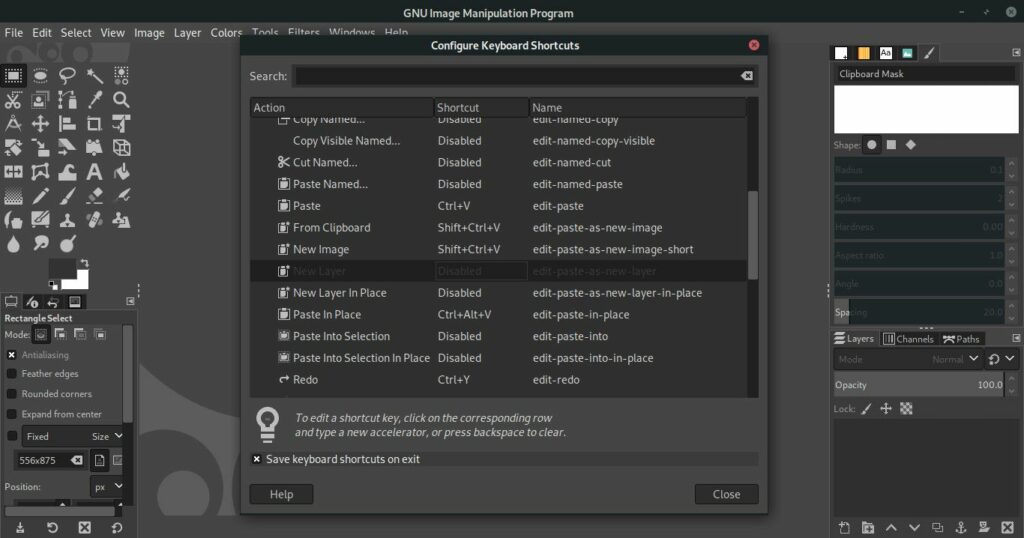Comment utiliser l’éditeur de raccourcis clavier GIMP
- aller Éditer > priorité > interface > Configurer les raccourcis clavier.
- Recherchez l’outil ou la commande que vous souhaitez modifier et sélectionnez-le. Appuyez sur la touche que vous souhaitez attribuer comme raccourci.
- Pour supprimer un raccourci clavier, sélectionnez-le et appuyez sur retour arrière clé.
Si vous souhaitez ajouter des raccourcis clavier pour des fonctionnalités que vous n’avez pas ou modifier des raccourcis existants pour des raccourcis qui vous semblent plus intuitifs, GIMP fournit un moyen simple d’utiliser l’éditeur de raccourcis clavier.
Lorsque vous utilisez GIMP, les raccourcis clavier GIMP sont des outils utiles pour accélérer votre flux de travail. De nombreux outils et fonctions ont des raccourcis clavier attribués par défaut, et vous pouvez voir une liste des options par défaut attribuées à la palette Boîte à outils dans les raccourcis clavier de GIMP.
Suivez simplement les étapes ci-dessous pour commencer à personnaliser GIMP afin de mieux l’adapter à votre façon de travailler.
Ouvrir la boîte de dialogue Préférences
choisir Éditer menu et sélectionnez priorité.
Si votre version de GIMP a Raccourcis clavier options dans Éditer menu, vous pouvez le sélectionner et ignorer l’étape suivante.
Ouvrir Configurer les raccourcis clavier…
à l’intérieur priorité boîte de dialogue, sélectionnez interface Options dans la liste de gauche – cela devrait être la deuxième option.Parmi les différents paramètres maintenant affichés, sélectionnez Configurer les raccourcis clavier bouton.
Ouvrir des sous-sections si nécessaire
Une nouvelle boîte de dialogue s’ouvrira où vous pourrez ouvrir des sous-sections telles que divers outilen cliquant sur le + Connectez-vous à côté de chaque nom de section.
Attribuer de nouveaux raccourcis clavier
Vous devez maintenant faire défiler jusqu’à l’outil ou la commande que vous souhaitez modifier et le sélectionner.Lorsqu’il est sélectionné, le texte de l’outil est raccourci colonne changée en lecture nouvel accélérateur Et vous pouvez appuyer sur la touche ou la combinaison de touches que vous souhaitez attribuer comme raccourci.
Supprimer ou enregistrer des raccourcis
nous avons changé Outil de sélection de premier planraccourcis clavier pour Maj+Ctrl+F selon transférer, Ctrl et F touche simultanément.Si vous souhaitez supprimer un raccourci clavier d’un outil ou d’une commande, sélectionnez-le simplement et lorsque nouvel accélérateur Le texte s’affiche, appuyez sur la touche de retour arrière et le texte se changera en désactivé.
Une fois que vous êtes satisfait que vos raccourcis clavier GIMP sont configurés comme vous le souhaitez, assurez-vous Enregistrer les raccourcis clavier à la sortie la case est cochée et sélectionnée fermeture.
Méfiez-vous de la réaffectation des raccourcis existants
Si vous pensez que notre choix Maj+Ctrl+F est un choix étrange, nous l’avons choisi parce que c’est une combinaison de clavier qui n’a été affectée à aucun outil ou commande. Si vous essayez d’attribuer un raccourci clavier déjà utilisé, une alerte s’ouvrira pour vous indiquer à quoi sert le raccourci.Si vous souhaitez conserver le raccourci d’origine, sélectionnez simplement Annuler bouton, sinon sélectionnez Réaffecter des raccourcis Appliquez le raccourci à votre nouvelle sélection.
Ne prenez pas de raccourcis fous
Ne pensez pas que chaque outil ou commande devrait avoir un raccourci clavier et que vous devez tous les mémoriser. Nous utilisons tous des applications comme GIMP de différentes manières, en utilisant souvent des outils et des techniques différents pour obtenir des résultats similaires, alors concentrez-vous sur les outils que vous utilisez.
Prendre le temps de personnaliser GIMP pour qu’il fonctionne comme vous le souhaitez peut être un bon investissement de votre temps. Une gamme de raccourcis clavier bien pensés peut avoir un impact considérable sur votre flux de travail.
conseils utiles
- Essayez d’analyser votre façon de travailler et les outils que vous utilisez fréquemment, puis envisagez uniquement d’attribuer des combinaisons de clavier faciles d’accès à ces outils et commandes.
- N’ayez pas peur d’essayer différents raccourcis ou de réaffecter les raccourcis par défaut à de nouveaux outils ou commandes.Vous pouvez facilement Interface utilisateur panneau priorité Parlez à tout moment.
- L’attribution de raccourcis regroupés sur le clavier peut signifier que vous pouvez sélectionner des outils sans bouger vos mains, mais l’utilisation de raccourcis plus espacés peut réduire la probabilité que vous choisissiez le mauvais outil. Cela dépendra de vos préférences personnelles.
Merci de nous en informer!
Dites-nous pourquoi !
D’autres détails ne sont pas assez difficiles à comprendre